

TransCAD和TransModeler调用谷歌地图
描述
过去一段时间,由于各种原因,谷歌地图在国内无法访问。经了解,谷歌地图最近开始可以重新访问了。经过TransCAD和TransModeler软件测试,谷歌地图已经可以访问。
下图是TransCAD访问谷歌无偏影像图的效果:
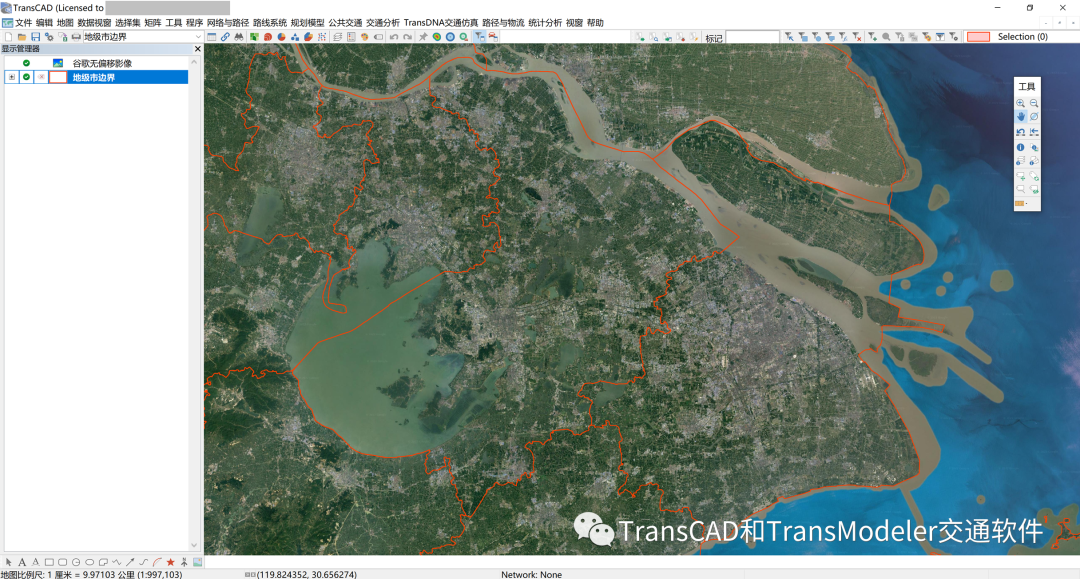
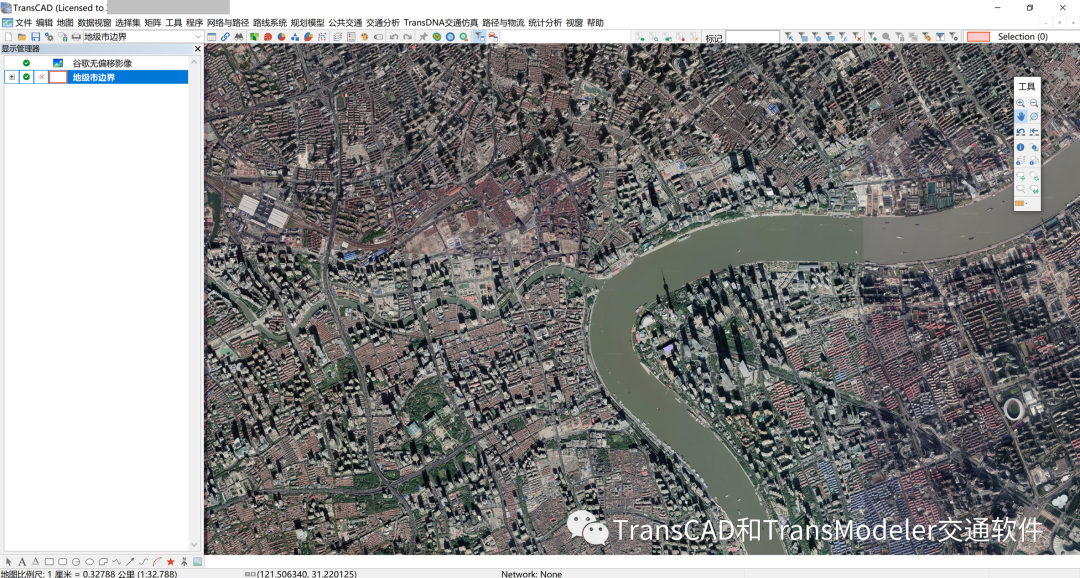
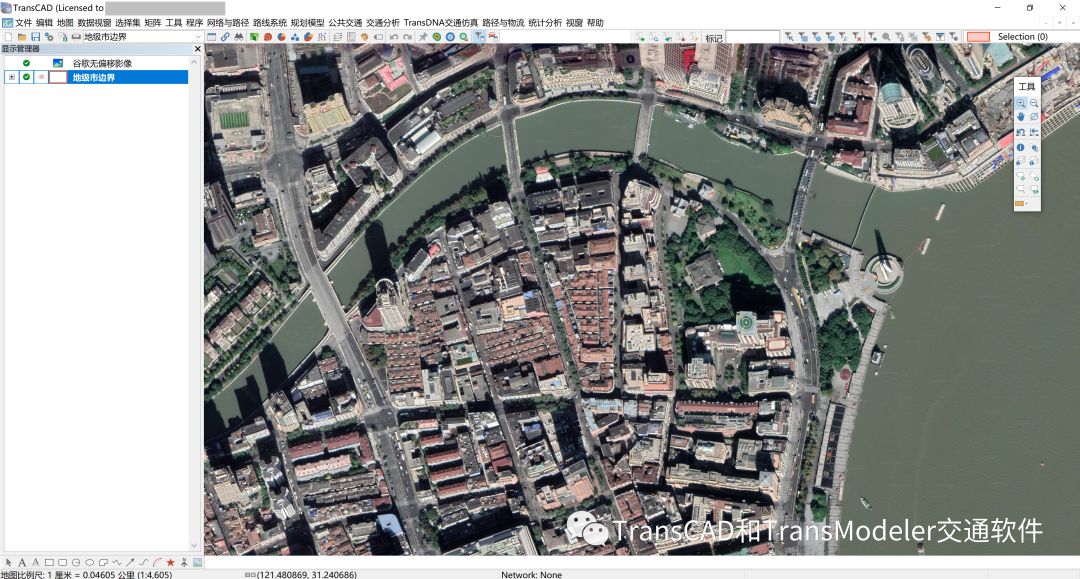
1、谷歌新的域名
通过工信部ICP/IP地址/域名信息备案管理系统查询(https://beian.miit.gov.cn/#/Integrated/index),googlecnapps.cn于2022年4月19日审核通过,并经过相关部门备案。
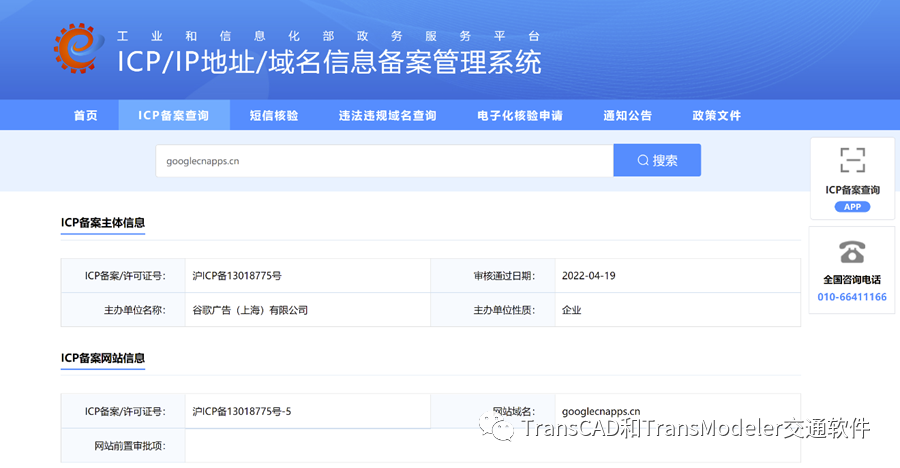
希望谷歌在遵守中国法律法规的前提下,致力于为大家提供更好的地理信息和遥感服务。在查子域网址中(https://chaziyu.com/),可查询到此地址包含以下四个子域名。
https://developersummit.googlecnapps.cn
https://digitaltalent.googlecnapps.cn
https://googlecnapps.cn
2、如何在TransCAD/TransModeler中调用谷歌地图
TransCAD/TransModeler应用GDAL库支持WMS和WMTS,因此只要配置合适的xml文件,并放到对应的WMS目录下(如:C:UsersAdministratorDocumentsCaliperTransCAD9.0WebMapServices),软件启动后就可以在菜单“地图—图像”中增加互联网地图。这里说明一下版本要求,TransCAD版本需要6.0以上,TransModeler版本需要3.0以上。
TransCAD/TransModeler安装后,您会发现WMS目录下有三个谷歌地图xml文件:
(1)谷歌无偏影像图:Google Satellite Map.xml
(2)谷歌有偏影像注记:Google Hybrid Map.xml
(3)谷歌有偏地图:Google Maps.xml
这三个xml文件配置的是国外访问的谷歌地图,您只要把“
(1)谷歌无偏影像图:https://gac-geo.googlecnapps.cn/maps/vt?lyrs=s&x=${x}&y=${y}&z=${z}
(2)谷歌有偏影像注记:https://gac-geo.googlecnapps.cn/maps/vt?lyrs=s,m&gl=CN&x=${x}&y=${y}&z=${z}
(3)谷歌有偏地图:https://gac-geo.googlecnapps.cn/maps/vt?lyrs=m&x=${x}&y=${y}&z=${z}
3、WMS访问配置文件xml样例
下面是访问谷歌无偏影像图的xml文件内容样例,您如果不想修改软件安装自带的xml文件,不妨把下面这些xml文件的内容存为对应的文件:
(1)谷歌无偏影像图: Google Maps Satellite.xml
(2)谷歌有偏影像注记:Google Hybrid Map Offset.xml
(3)谷歌有偏地图:Google Maps Offset.xml
具体方法,还可以参考在TransCAD和TransModeler中使用互联网地图的方法一文。
审核编辑 :李倩
-
iOS版谷歌地图正式上架 定位准可语音导航2012-12-15 2390
-
LabVIEW中调用地图2013-06-17 8236
-
离线谷歌卫星地图加载服务中间件调用示例For Google API2015-12-30 3430
-
谷歌地图新添“驾驶模式”智能判断目的地2016-01-14 3061
-
百度地图离线API调用教程2016-01-24 6622
-
如何下载无偏移的谷歌电子/卫星地图2016-02-16 3884
-
谷歌地图、百度地图,离线+在线2018-07-19 6234
-
一键离线地图发布使用教程2017-11-27 4340
-
苹果耗巨资研发的地图有优于谷歌地图吗?2019-11-20 2864
-
以TransModeler为例介绍TIA的使用2022-04-02 2776
-
TransCAD/TransModeler交通影响分析2022-04-06 4148
-
TransCAD图像注册的应用方法2022-05-30 3716
-
TransModeler SE和TransModeler的对比2022-07-25 1475
-
一个TransCAD和TransModeler双平台动态交通分配DTA模型2023-01-11 3386
-
谷歌地图GPS定位2025-05-29 1100
全部0条评论

快来发表一下你的评论吧 !

